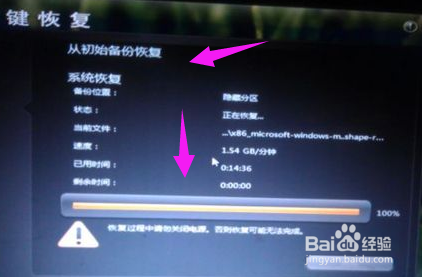联想笔记本如何一键还原怎么用
我们都知道联想笔记本,可是首屈一指的大品牌了,而使用的用户不会少的。我们在使用电脑过程中,经常会2出现一些故障,而大多的用户拎枋辏话都会选择重装系统来解决了,其实联想有隐藏这个一键还原的功能,这样会大大简化了我们的操作,节省我们的时间,联想笔记本怎么一键还原?下面,小编就来跟大家介绍一下操作方法。
工具/原料
电脑
联想一键还原
备份系统:
1、首先要有一个备份的系统
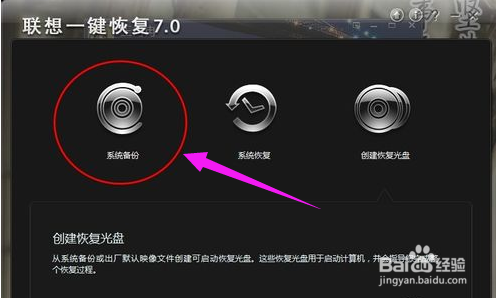
2、关闭所有正在运行的应用。

3、对备份进行选择,不同的软件有不同的方式,有的软件可以进行光盘备份,也可以U盘备份,自己选择就好。
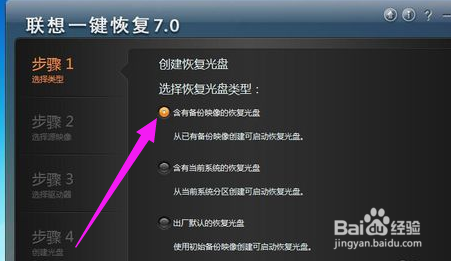
4、路径一定要选好,不要随意放,要有专门的位置且最好不要有中文。

5、点击备份,等待系统完成
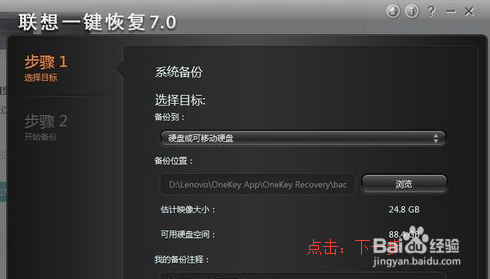
系统还原:
1、打开一键还原的方式有两种:第一是电脑能够正常开机,我们可以在开机后进行还原,不过还原的过程会自动关机。

2、第二种是电脑不能正常开机,这时我们想进行一键还原直接按还原键即可进入还原界面。

3、进入一键还原选择要还原的时间点。
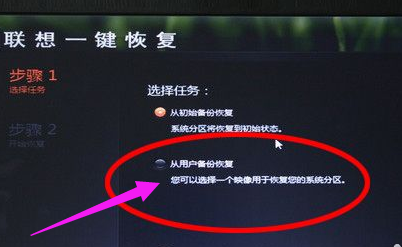
4、等待还原完成重启计算机。